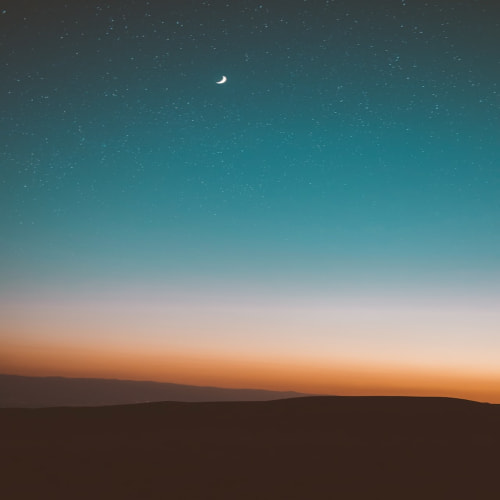핸드폰에 저장된 사진 빠르게 찾는 10가지 방법을 소개합니다.
우리는 스마트폰 갤러리 앱에 수많은 사진들이 있습니다. 많게는 수천 장, 수만 장 있는데 예전에 찍었던 사진을 찾을 때 손가락으로 밀면서 찾다가 마는 수도 있습니다. 눈을 한 참 찌푸린 채로 말이죠. 대부분 보통 손가락을 계속 위로 올리다 내리다합니다.
갤러리 앱에서 내가 원하는 사진 빠르게 찾을 수 있는 열 가지 방법을 소개해보겠습니다.
저장된 사진을 다시 보거나 누구에게 보여줄 때 사진을 찾습니다. 갤러리를 누르면 대개는 비슷한 화면이 뜹니다.

돋보기 검색 버튼 누르고 시작됩니다.
여기에 많은 기능이 감춰져 있습니다.

1. 사람(인물)으로 찾기
사람을 터치해서 사진 속에 있는 인물로 자동으로 필터링합니다.. 이제 원하는 인물을 찾아 터치할 수 있습니다.
2. 위치 (촬영 장소)로 찾기
사진 속에 있는 장소가 사진 정보에 담겨 있기 때문에 촬영했던 사진들이 나옵니다.
3. 사진 유형으로 찾기
사진 유형을 살펴보니 제 핸드폰에는 6개의 유형이 보입니다. 이것은 핸드폰에 따라서 가짓수가 다른 것으로 알고 있습니다. 셀피, 동영상, 모션포토, 인물사진,파노라마, GIF(이미지)로 나뉘어 있습니다. 해당되는 것을 클릭하면 되겠지요?

4. 문서로 찾기

옆으로 밀어서 다른 카테고리를 더 찾아보거나 오른쪽 화살표를 누르면 됩니다.
5. 대상 풍경 찾기
'대상 풍경'입니다. 자동으로 카테고리 나눠져서 나타납니다. 찾으려는 사진의 대상의 특성을 정확히 안다면 이 방법이 유용할 것 같습니다. 마스크를 착용한 아이의 얼굴에는 의약품이라는 카테고리가 뜨는 게 어이없고 재미있습니다만 기기를 이용하는 곳엔 이러한 오류가 어느 정도 불가피한 것 같습니다.

6. 즐겨 찾기 기능
이 기능은 이미 다 알려져 별것은 아닙니다. 중요한 사진 아래 하트 버튼을 누르면 기본적인 갤러리 카테고리에 최근 항목 다음으로 즐겨찾기가 뜨고 그 지정 사진들엔 빨간 하트가 같이 떠오르지요.
7. 동영상만 찾기
동영상도 갤러리에 이미 따로 분류되어 있기에 접근이 쉬워 따로 염두에 둘 일은 없는 것 같습니다.
동영상 찾기는 자동적으로 최신순으로 정렬되어 있습니다. 만약에 용량이 큰 순서대로 정렬하려면 다른 방법이 존재합니다. 이번에 공부해서 알게 되었습니다. 핸드폰 바탕화면에서 아래에서 위로 끌어올리면 자동적으로 뜨는 메시지 안내 등의 화면에 맨 위 검색창에 내 한갈즈만 치면 나와 관련된 카테고리가 뜨고 거기에 동영상을 찾아 정렬을 할 수 있습니다.
8. 추천 : 중복사진 삭제하기
참 유용한 기능이라고 생각합니다. 일반적으로 사진을 하나하나 보다가 비슷한 사진 때로는 완벽하게 똑같은 사진을 발견하면 하나하나 삭제하는데요. 오늘도 이 기능을 이용하여 저는 42개의 중복사진을 필터링하면서 뿌듯했습니다.
사진을 찍다보면 연속적으로 찍어 두고 제일 나은 사진을 고르려다 그냥 잊어버리는 경우가 허다합니다. 이 때 중복 사진을 삭제하기로 정렬하면 참 유용한 것 같습니다. 사진들을 잘 보고 상단에 중복 삭제 눌러서 나머지 하나를 삭제하면 됩니다.
단계를 알아봅니다.
먼저 갤러리를 열면 보이는 화면에서 더 보기 별표 한 부분을 누릅니다.
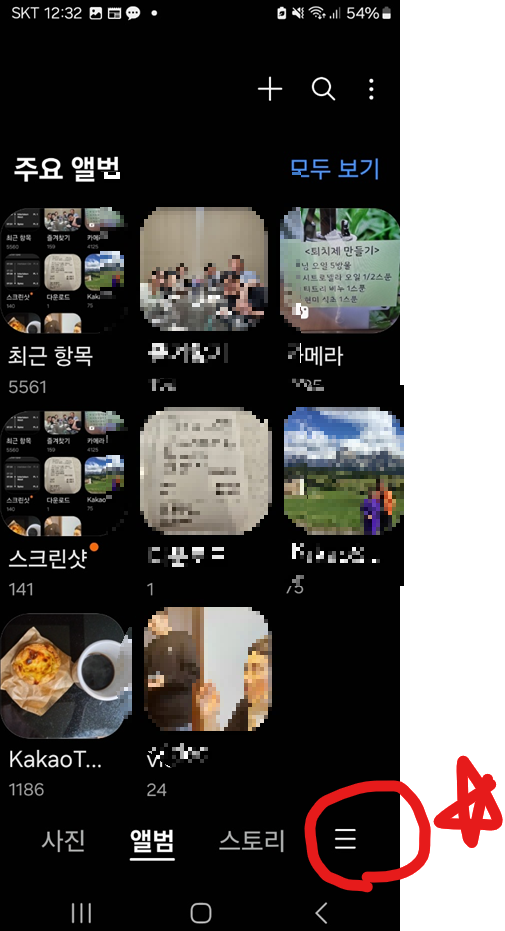
그리고 들어가면 전구모양의 추천하기가 떠오릅니다. 추천하기를 누릅니다.

추천하기에 들어가 동그라미 친 부분처럼 중복사진 삭제하기를 누릅니다. 사진을 살펴보고 중복사진을 삭제해봅니다.

아주 유용합니다.
중복사진 전체를 삭제했습니다. 42개가 선택되었습니다.

마지막으로 휴지통으로 이동하기를 눌렀습니다.
9. 날짜 별, 연도별로 찾기
날짜별로 손가락을 위로 아래로 올려서 찾을 수 있습니다. 사진이 날짜 별로 뜬 화면에서 두 손가락을 이용해 벌리면 사진은 작아지고 월별, 연도별로 만들어집니다.. 그런데 연도별까지 만들면 사진의 크기가 너무 작아 바로 찾기는 힘들지만 같은 카테고리가 만들어진 셈이니 찾기가 쉬울 수도 있습니다.
10. 태그로 사진 찾기 - 나만의 카테고리 만들어 파일처럼 정리하기
사진에 관련된 단어 태그를 이용해 분류해 보는 것입니다.
이걸 바로바로 사용한다면 파일을 만들고 사진을 분류해 놓는 것처럼 유용할 것 같습니다.
저는 먼저 가족사진만 카테고리로 묶고 싶었습니다. 그래서 가족 사진 하나를 선택하고 위로 끌어올립니다. 그러면 사진 맨 아래 '태그 추가'표시가 뜹니다. 거기에 가족이란 단어를 입력해 보았습니다.
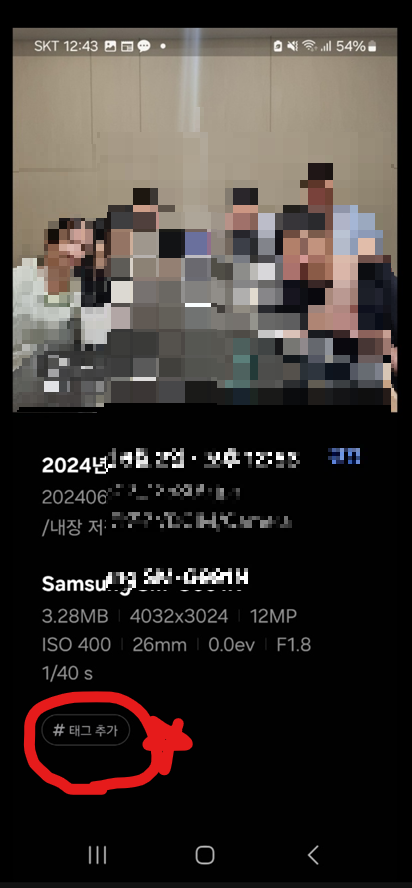
그리고 해당하는 모든 사진을 선택하여 봅니다. 전체 사진이 뜬 화면에서 가족사진 한 장을 선택하여 길게 누르면 동그라미 속 선택이 가능합니다.

이대로 선택된 사진을 더보기에 때때땡을 누르고 태그에 가족으로 저장하면 됩니다.
참 좋은 기능 같습니다.
지정된 태그 사진만 빠르게 찾을 수 있어 참 좋을 것 같습니다.
모두에게 이 기능을 추천하고 싶습니다.
'일상' 카테고리의 다른 글
| 루프스, 자가면역질환 (0) | 2024.08.24 |
|---|---|
| 엠폭스 비상선언 (Mpox) (0) | 2024.08.21 |
| 올리브 오일로 지중해식 식단 실천하는 손쉬운 방법 (0) | 2024.08.18 |
| 글과 원고지 매수 분량 알아내기 (0) | 2024.08.18 |
| 버섯종균 기능사 자격증(진로, 전망, 우대 현황) (0) | 2024.08.18 |